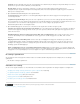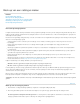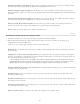Operation Manual
Back-up van een catalogus maken
Naar boven
Opmerking:
Naar boven
De eerstvolgende keer dat Lightroom wordt afgesloten
Inhoud
Een back-upstrategie plannen
Back-up van de catalogus plannen
Automatisch een back-up van een catalogus maken
Handmatig een back-up van een catalogus maken
Een back-upcatalogus herstellen
Een back-upstrategie plannen
In Lightroom kunt u instellen dat er bij het afsluiten van het programma regelmatig een back-up van de catalogus wordt gemaakt. Back-ups die in
Lightroom worden gemaakt, omvatten alleen het catalogusbestand. U moet van uw bewerkte foto's en alles wat vanuit Lightroom is geëxporteerd,
afzonderlijk een back-up maken.
Het uitvoeren van regelmatige catalogusback-ups is slechts één onderdeel van een uitgebreide back-upstrategie. Houd rekening met het volgende
wanneer u een back-upstrategie opstelt:
Vergeet niet dat hoe vaker u een back-up van uw catalogus en foto's maakt, hoe minder gegevens u verliest in geval van een crash of
beschadiging.
Bewaar de back-upexemplaren van uw foto's en catalogus indien mogelijk op een afzonderlijke vaste schijf, gescheiden van uw
werkbestanden.
Overweeg het gebruik van speciale back-upsoftware om het proces te automatiseren en wijzigingen tussen uw werk- en back-upbestanden
te synchroniseren.
Als u zich zorgen maakt dat uw back-upbestanden mogelijk per ongeluk worden gewist, maak dan redundante back-ups op extra schijven of
op media met de eigenschap Alleen-lezen, zoals dvd's.
Bewaar uw back-upschijf voor extra veiligheid op een andere plaats dan uw werkschijf, bij voorkeur op een externe locatie of in een
brandwerende kluis.
Overweeg om kopieën van uw foto's te maken wanneer u ze importeert. U beschikt dan echter alleen over een kopie van uw originele foto's,
niet van uw bewerkte foto's. Zie Back-up van foto's maken tijdens het importeren.
Lightroom slaat back-ups van catalogi standaard op de volgende locaties op:
Windows: \Gebruikers\[gebruikersnaam]\Afbeeldingen\Lightroom\[catalogusnaam]\Back-ups\
Mac OS: /Gebruikers/[gebruikersnaam]/Afbeeldingen/Lightroom/[catalogusnaam]/Back-ups\
In de map Back-ups wordt er een map gemaakt met de datum en tijd van de back-up: JJJJ-MM-DD UUMN. (De tijd wordt weergegeven met een
24-uurs klok zonder dubbele punt tussen de uren en minuten.) De back-upcatalogus wordt in de map met datumstempel opgeslagen onder
dezelfde naam als de actieve catalogus.
Elke keer dat er een back-up wordt gemaakt, wordt er een nieuwe catalogus geschreven. Om ruimte op uw vaste schijf te besparen, kunt u oude
back-upbestanden verwijderen of comprimeren. Zorg ook dat u schrijftoegang hebt tot de locatie waar u de back-up wilt opslaan.
Het wordt niet aanbevolen om back-up- of herstelbewerkingen in Time Machine™ op een Mac OS X uit te voeren terwijl u Lightroom
gebruikt.
Back-up van de catalogus plannen
1. Kies Bewerken > Catalogusinstellingen (Windows) of Lightroom > Catalogusinstellingen (Mac OS).
2. Kies in het gebied Back-up maken van het deelvenster Algemeen een optie in het pop-upmenu Back-up van catalogus maken:
De eerstvolgende keer dat u Lightroom afsluit wordt er een back-up van de
catalogus gemaakt. Daarna wordt de optie voor Back-up van catalogus maken gewijzigd in Nooit.
118